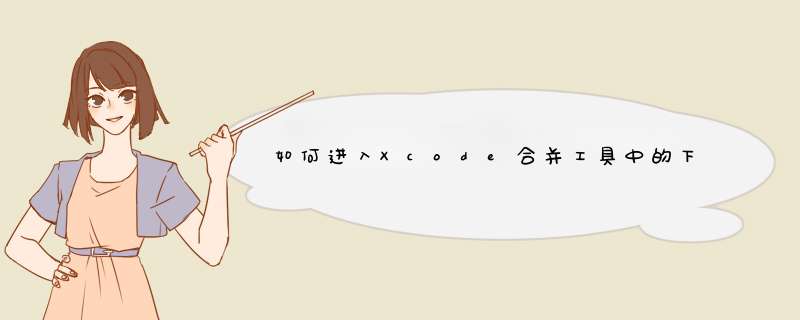
想象一下,其中一个文件有100个变化,其中只有3个冲突.如何轻松跳转到文件中的下一个冲突? (除了手动滚动和寻找红色的东西,或者通过点击下一个箭头按钮100次.)
更新:这是指您通过调用源代码管理>访问的合并窗口. (工作副本)>合并到分支命令,从分支命令显示如下窗口:
(image source)
解决方法 方向键!向下箭头转到下一个问题,左右键选择代码.您可能需要单击两个源之间的框架才能进入此模式.
总结以上是内存溢出为你收集整理的如何进入Xcode合并工具中的下一个冲突?全部内容,希望文章能够帮你解决如何进入Xcode合并工具中的下一个冲突?所遇到的程序开发问题。
如果觉得内存溢出网站内容还不错,欢迎将内存溢出网站推荐给程序员好友。
欢迎分享,转载请注明来源:内存溢出

 微信扫一扫
微信扫一扫
 支付宝扫一扫
支付宝扫一扫
评论列表(0条)